informasi kontak saya
Surat[email protected]
2024-07-11
한어Русский языкEnglishFrançaisIndonesianSanskrit日本語DeutschPortuguêsΕλληνικάespañolItalianoSuomalainenLatina
Halo semuanya, saya Xiangyang
Pernahkah Anda menghadapi situasi di mana wajah karakter yang dihasilkan SD terdistorsi atau bahkan menjijikkan? Pernahkah Anda merasa tidak berdaya? Jangan khawatir, tutorial ini hanya untuk Anda.
Saat menggunakan SD untuk menghasilkan foto seluruh tubuh karakter, Anda mungkin sering menemukan wajah karakter terdistorsi. Hal ini karena proporsi piksel wajah terlalu kecil sehingga mengakibatkan ketidakmampuan mengembalikan informasi wajah sepenuhnya.
Cara umum untuk mengatasi masalah ini adalah dengan menggunakan alat redraw (inpaint) lokal. Dengan mengatur parameter yang sesuai, Anda sering kali dapat mencapai hasil yang sangat baik.
Namun, jika Anda ingin menghasilkan gambar seluruh tubuh orang dalam jumlah besar, Anda harus menggambar topeng dan menyesuaikan parameter untuk setiap gambar, yang sangat rumit meskipun Anda melakukan operasi seperti itu pada satu gambar, Anda akan melakukannya terkadang merasa kesal, jadi tidak ada plug-in yang bisa memperbaiki wajah yang terdistorsi secara otomatis? Jawabannya iya!
After detailer (disebut Adetailer) adalah solusi terbaik. Plug-in ini dapat secara otomatis mendeteksi wajah dari gambar yang dihasilkan, secara otomatis menutupi wajah, dan secara otomatis menggambar ulang wajah operasi dapat dihindari. . Selain itu, Adetailer juga dapat mendeteksi seluruh tangan, mata, bahkan seluruh tubuh karakter, dan menggambar ulang bagian-bagian tersebut. Dapat digunakan dengan ControlNet juga merupakan salah satu fungsi Adetailer.
Saya yakin setelah menggunakan ADtailer, Anda tidak akan pernah menggunakan inpaint (penggambaran ulang lokal) untuk memperbaiki distorsi wajah! Namun kita masih bisa menggunakan inpaint untuk menangani situasi lain.
Berikut ini akan diperkenalkan cara dan langkah penggunaan pengecatan ulang sebagian (inpaint) dan Adetailer untuk memperbaiki muka.
1. Instalasi ADtailer
Sebelum memulai secara resmi, ikuti langkah-langkah di bawah ini untuk menginstal plugin.
① Buka URL di browser: https://github.com/Bing-su/adetailer
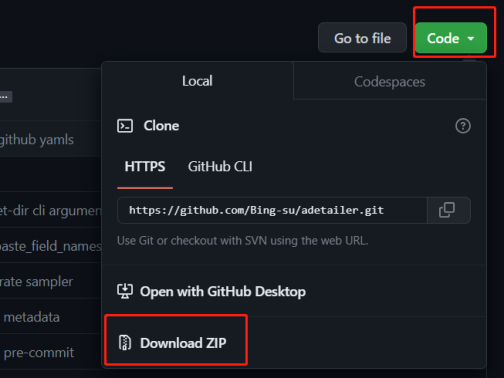
Catatan: Metode ini memerlukan akses Internet ilmiah. Jika Anda tidak dapat mengunduhnya, harap pindai di akhir artikel untuk mendapatkan paket instalasi plugin ADtailer secara gratis.
③ Buka zip paket terkompresi yang diunduh dan pindahkan folder ke Ekstensi webui difusi AI yang stabildi bawah jalur
④ Setelah instalasi, saat Anda memulai webui untuk pertama kalinya, Anda mungkin terjebak di antarmuka berikut. Saat ini, Anda membuka pengelola tugas. Jika Anda melihat bahwa jaringan menerima data, tunggu saja pengunduhan selesai.

⑤ Setelah membuka webui, Anda dapat menemukan plug-in di lokasi berikut
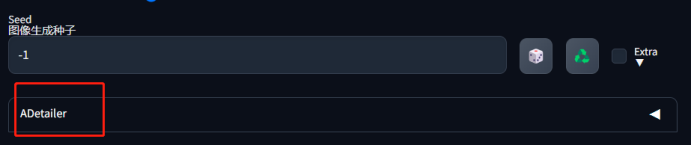
2. Metode perbaikan wajah
Gambar masukan yang digunakan oleh semua metode perbaikan dalam tutorial ini adalah sebagai berikut. Terlihat bahwa distorsi wajah manusia relatif serius.

① Kirim gambar yang dihasilkan oleh antarmuka diagram Vincent untuk menggambar ulang sebagian. Jika itu adalah gambar eksternal, unggah gambar tersebut ke halaman informasi gambar (info PNG) terlebih dahulu, lalu kirimkan untuk menggambar ulang sebagian.

② Gunakan kuas untuk mengecat wajah karakter secara menyeluruh, seperti terlihat pada gambar di bawah

③ Area pengecatan harusPilih hanya topeng, sehingga model akan menggunakan resolusi gambar penuh (gambar saya 512x768) untuk menghasilkan area topeng, menghasilkan gambar wajah beresolusi tinggi, lalu menskalakannya ke resolusi asli, sehingga wajah normal dapat dihasilkan.
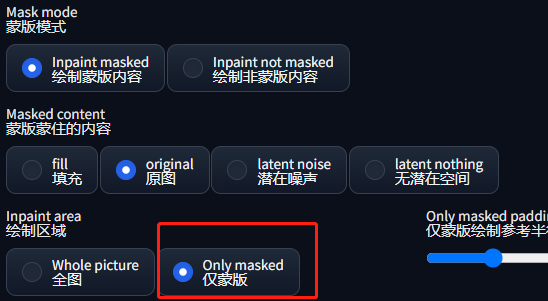
④ Amplitudo gambar ulang diatur di bawah 0,6 , jika tidak, wajah normal tidak dapat dihasilkan. Benih dapat diatur secara acak dan jumlah pemijahan dapat ditingkatkan.
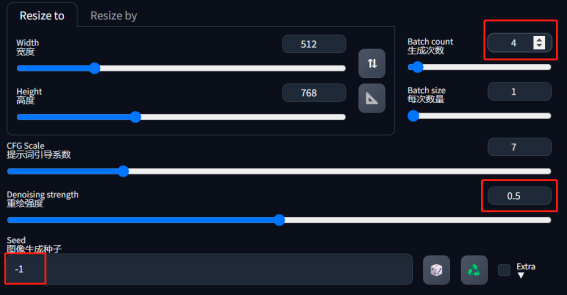
⑤ Klik untuk menghasilkan

⑥ Ternyata telah diperbaiki dengan sempurna.Metode yang sama juga dapat digunakan untuk memperbaiki tangan, latar belakang, detail pakaian, dll.
⑦ Anda akan menemukan bahwa wajah pada gambar di atas tidak banyak berubah. Jika Anda ingin mendapatkan ekspresi wajah yang lebih berbeda, Anda perlu menggunakannya dengan inpaint controlnet
⑧ Buka panel controlnet, tidak perlu upload gambar, pengaturan lainnya adalah sebagai berikut
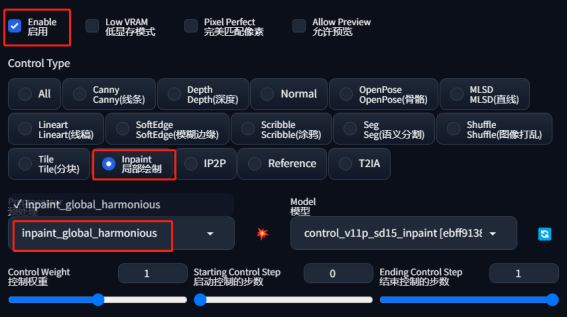
⑨ Atur amplitudo gambar ulang ke 1, atau bisa lebih rendah, tergantung seberapa besar perubahan yang Anda inginkan, dan biarkan parameter lainnya tidak berubah.
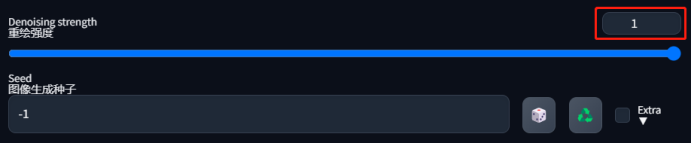
⑩ Klik untuk menghasilkan

Terakhir, kirim gambar yang dihasilkan ke halaman pasca-pemrosesan (Ekstra), perbesar 4x dan aktifkan perbaikan wajah, dan Anda bisa mendapatkan hasil yang sangat bagus.
Parameter terpenting dalam menggambar ulang lokal adalah kekuatan menggambar ulang (kekuatan denosing). Jangan menetapkan nilai ini terlalu tinggi dari 0,6 karena akan mudah menyebabkan permukaannya runtuh.
Efek Adetailer mirip dengan menggambar ulang sebagian, hanya saja Adetailer menghemat langkah-langkah menggambar topeng dan mengatur parameter, sehingga memungkinkan perbaikan wajah sekali klik. Model Adetailer dapat mengidentifikasi wajah orang dalam gambar, menggambar topeng secara otomatis, lalu menggunakan parameter default untuk memprosesnya, dan akhirnya mendapatkan efek yang diperbaiki.
ADtailer dapat digunakan di antarmuka diagram Wensheng, atau dapat digunakan di antarmuka diagram Tusheng dengan pengaturan parameter yang lebih kompleks untuk mendapatkan efek pembangkitan yang lebih kaya.
Antarmuka bagan Vincent:
① Lakukan pengaturan lain sesuai dengan operasi diagram Vincent yang biasa.
② Buka Adetailer, pilih aktifkan, dan model akan menjadi default.
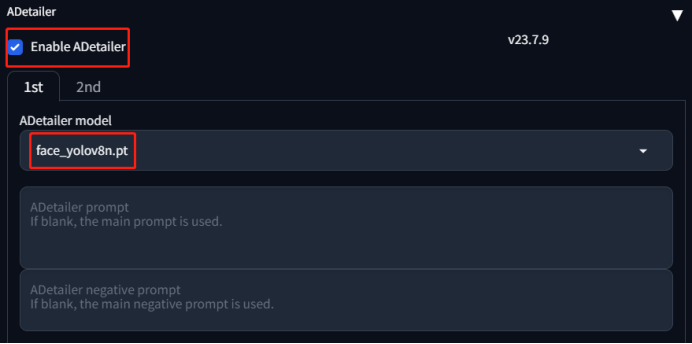
③ Klik untuk menghasilkan

④ Perbandingan dengan efek gambar aslinya

Antarmuka penghasil gambar:
① Kirim gambar yang dihasilkan oleh antarmuka Wenshengtu ke Tushengtu, sehingga kata-kata cepat dan pengaturan lainnya akan terisi secara otomatis
② akanAtur amplitudo gambar ulang ke 0,1 atau lebih rendah
③ Buka Adetailer dan pilihmemungkinkan, model defaultnya adalah
④ Klik Hasilkan. Jika rentang menggambar ulang sangat rendah, efeknya pada dasarnya sama dengan menggunakan ADtailer pada antarmuka diagram Vincent, sehingga tidak akan ditampilkan di sini.
Model deteksi
Model deteksi dapat dibagi ke dalam kategori berikut
Face_xxxx: Mendeteksi dan menggambar ulang wajah
Hand_xxxx: Mendeteksi dan menggambar ulang tangan
Person_xxxx: Mendeteksi dan menggambar ulang seluruh orang
Mediapipe_face_xxxx: Mendeteksi dan menggambar ulang wajah
wajah_yoloDanorang_yoloModel adalah dua model yang paling berguna. Opsi default adalah model face_yolo. Efek dari model face_yolo telah ditunjukkan di atas, dan tidak ada contoh yang akan diberikan. Efek dari model person_yolo adalah sebagai berikut, dan keseluruhan karakter akan diberikan mengalami perubahan tertentu.

Model Tangan dapat mendeteksi dan menggambar ulang tangan, tetapi jangan terlalu berharap untuk fungsi ini. Saat ini model SD sulit menggambar tangan secara utuh, jadi tidak peduli berapa kali Anda menggambar ulang, efeknya mungkin tidak sempurna. namun pada akhirnya Anda bisa mendapatkan gambar yang relatif eye-catching.
Selain itu, akhiran nama modelangka 8Dan8n Apa gunanya? Sebagai perbandingan, lihat gambar di bawah ini:
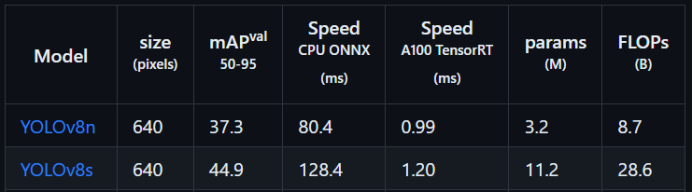
Sederhananya, jumlah parameter dalam 8s lebih dari tiga kali lipat dari 8n, yang berarti waktu pemrosesan 8s akan lebih lama dibandingkan dengan 8n, tetapi efeknya akan lebih baik. Pengaruh model 8n terhadap perbaikan wajah sudah sangat bagus, jadi biasanya bisa memilih 8n. Jika perbaikannya kurang bagus, ganti ke model 8s.
Akhirnya Anda mungkin memperhatikan opsi Adetailer berikut
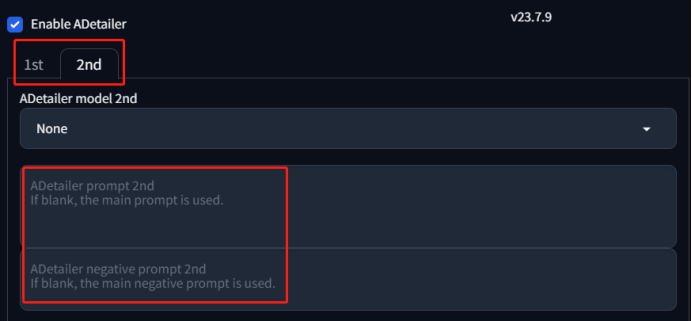
Adetailer memungkinkan Anda mengatur hingga dua model deteksi dan menggambar ulang, dan akan memperbaikinya satu per satu setelah pengaturannya. Jika Anda ingin melakukan lebih banyak deteksi sekaligus, Anda perlu mengaturnya di pengaturan